Bilgisayarınızı Telefonunuzdan Nasıl Kapatırsınız?

Bilgisayarınızı Telefonunuzdan Nasıl Kapatırsınız?
Kayıt defterinde herhangi bir değişiklik yapmadan önce yedeğini almayı unuttuğunuz ve bunun sonucunda sistem çökmesine yol açtığınız oldu mu? Kayıt defterinizde her değişiklik yapmanız gerektiğinde, önlem olarak bir yedek almalısınız. Yedekleme yapmak çok önemlidir ve kullanıcıya yaptığı değişiklikleri geri yüklemek istediğinde yardımcı olur.
Dışa Aktarma – Yedekleme Yapma
Kayıt defterinizi yedeklemek için şu basit adımları izleyin:
Windows 7 / Vista'da: Başlat menüsünü açın , Başlat Arama'ya regedit yazın ve Tamam'a tıklayın .
Windows XP'de: Başlat menüsünü açın , Çalıştır'a tıklayın, regedit yazın ve Tamam'ı seçin.
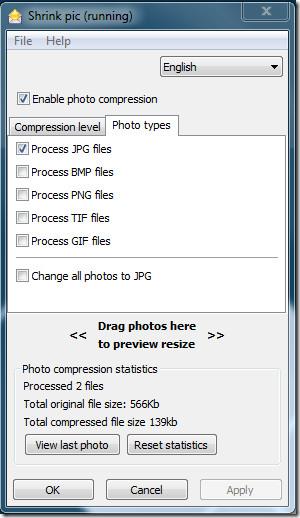
Kayıt Defteri Düzenleyicisi'nde Dosya Menüsüne gidin ve Dışa Aktar'ı seçin.
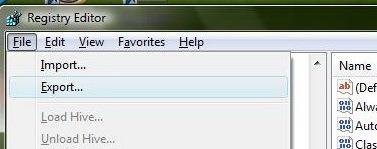
İhracat aralığı altında Tümü'nü seçin.
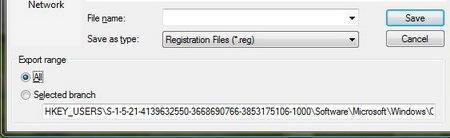
Uygun bir dosya adı girin ve dosya türünü Kayıt Dosyaları (*.reg) olarak kaydedin.
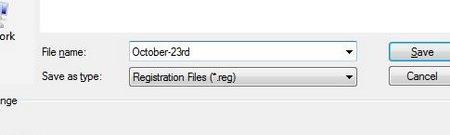
İçe Aktarma – Kayıt Defterini Geri Yükleme
Kayıt Defteri Düzenleyicisi'nde Dosya Menüsüne gidin ve İçe Aktar'ı seçin.
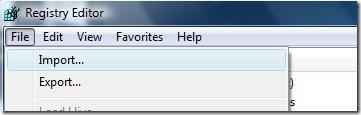
Şimdi yukarıdaki prosedürü kullanarak oluşturduğunuz kayıt defteri dosyasını (yedek) seçin ve kayıt defterinde değişiklik yapmadan önceki ayarlarınız kurtarılacaktır.
Yorumlarınız, Sorularınız, Önerileriniz her zaman bekleriz 🙂
Bilgisayarınızı Telefonunuzdan Nasıl Kapatırsınız?
Windows Update temel olarak kayıt defteri ve farklı DLL, OCX ve AX dosyalarıyla birlikte çalışır. Bu dosyalar bozulursa, Windows Update'in çoğu özelliği devre dışı kalır.
Son zamanlarda mantar gibi yeni sistem koruma paketleri ortaya çıkıyor, hepsi bir başka anti-virüs/spam tespit çözümü getiriyor ve eğer şanslıysanız
Windows 10/11'de Bluetooth'u nasıl açacağınızı öğrenin. Bluetooth cihazlarınızın düzgün çalışması için Bluetooth'un açık olması gerekir. Endişelenmeyin, çok kolay!
Daha önce, kullanıcıların PDF dosyalarını birleştirme ve bölme gibi seçeneklerle belgeleri PDF dosyalarına dönüştürmesine olanak tanıyan güzel bir PDF okuyucu olan NitroPDF'yi incelemiştik.
Hiç gereksiz karakterler içeren bir belge veya metin dosyası aldınız mı? Metinde çok sayıda Yıldız, Tire, Boşluk vb. var mı?
Görev çubuğumda Windows 7 Başlat Küresi'nin yanındaki küçük dikdörtgen Google simgesi hakkında o kadar çok soru sordu ki sonunda bunu yayınlamaya karar verdim
uTorrent, torrent indirmek için açık ara en popüler masaüstü istemcisidir. Windows 7'de benim için kusursuz çalışsa da, bazı kişiler
Bilgisayarda çalışırken herkesin sık sık ara vermesi gerekir, ara vermediğiniz takdirde gözlerinizin dışarı fırlama olasılığı çok yüksektir (tamam, dışarı fırlama değil)
Sıradan bir kullanıcı olarak çok alışkın olduğunuz birkaç uygulama olabilir. Yaygın olarak kullanılan ücretsiz araçların çoğu zahmetli bir kurulum gerektirir.







